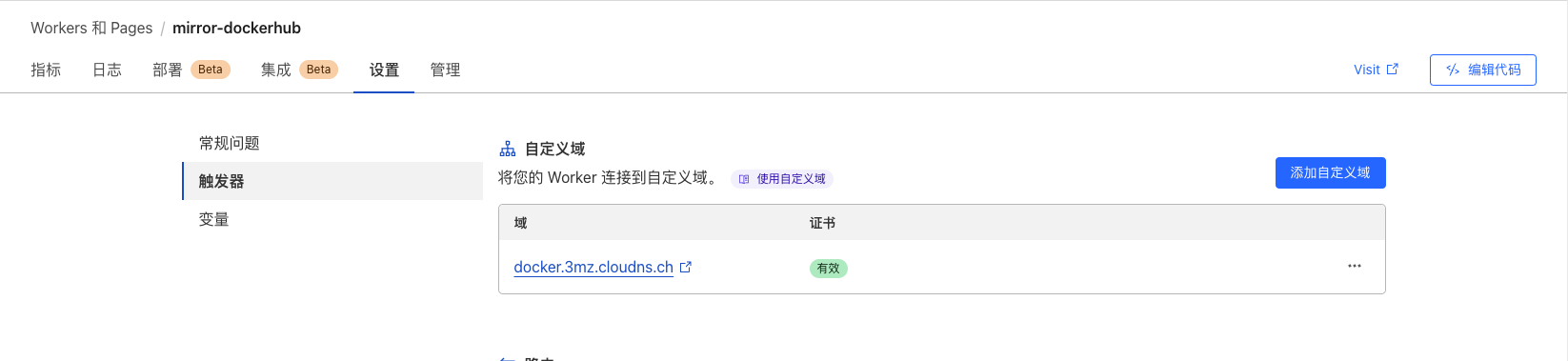docker.ts
import HTML from './docker.html';
export default {
async fetch(request: Request): Promise<Response> {
const url = new URL(request.url);
const path = url.pathname;
const originalHost = request.headers.get("host");
const registryHost = "registry-1.docker.io";
if (path.startsWith("/v2/")) {
const headers = new Headers(request.headers);
headers.set("host", registryHost);
const registryUrl = `https://${registryHost}${path}`;
const registryRequest = new Request(registryUrl, {
method: request.method,
headers: headers,
body: request.body,
redirect: "follow", // 按照教程修改了这一行
});
const registryResponse = await fetch(registryRequest);
const responseHeaders = new Headers(registryResponse.headers);
responseHeaders.set("access-control-allow-origin", originalHost as string);
responseHeaders.set("access-control-allow-headers", "Authorization");
return new Response(registryResponse.body, {
status: registryResponse.status,
statusText: registryResponse.statusText,
headers: responseHeaders,
});
} else {
return new Response(HTML.replace(/{{host}}/g, originalHost as string), {
status: 200,
headers: {
"content-type": "text/html"
}
});
}
}
}如何部署
# 使用wrangler
wrangler publish --config wrangler-dockerhub.toml如何自定义域名
访问CloudFlare后台 -> Workers和Pages -> 进入需要自定义的Worker -> 设置 -> 触发器 -> 自定义域
🍺转载文章请注明出处,谢谢!🍺